VMVolMan - Dockapp para gerenciar mídias removíveis no Window Maker
Publicado por Luís Fernando C. Cavalheiro em 26/07/2013
[ Hits: 4.835 ]
Blog: https://github.com/lcavalheiro/
VMVolMan - Dockapp para gerenciar mídias removíveis no Window Maker
Embalados pelo meu artigo sobre o Menu de Aplicações do Window Maker, hoje nós iremos aprender como adicionar uma funcionalidade muito interessante ao Window Maker: um Dockapp para gerenciar mídias removíveis chamado WMVolMan (ou Gerenciador de Volumes do Window Maker, em uma tradução livre).
Dependências
As dependências do WMVolMan são o "libdockapp" e as bibliotecas de desenvolvimento do "dbus-glib". Vamos ao processo de instalação das dependências.:1. libdockapp:
Instale a última versão do "libdockapp", que é a 0.6.2. Isso não é problema para usuários do Arch Linux, mas significa que nas distribuições Debian-like, você precisará compilar a fonte, visto que nos repositórios está disponível a versão 0.5.0.
Para tanto, vá em:
Faça o download do código fonte em um diretório qualquer e o descompacte. Configure as fontes com o comando:
./configure --with-examples --with-font
* Observação importante: caso você tenha instalado seu Window Maker de acordo com as orientações do artigo Window Maker 0.95.4 no Debian Testing - Instalação, configuração e dicas, será preciso acrescentar o parâmetro --prefix=/usr ao configure.
E depois disso, conclua a instalação com:
make
# make install
Obviamente, usuários do Slackware podem simplesmente usar o SlackBuild para isso. ;-)
2. Bibliotecas de desenvolvimento do dbus-glib:
Felizmente, essas bibliotecas costumam estar atualizadas nos repositórios das distribuições, então você pode instalá-las de acordo com o método padrão de seu gerenciador de pacotes.
Nas Debian-like, por exemplo, instale os pacotes:
- libdbus-glib-1-2
- libdbus-glib-1-dev
Instalando o WMVolMan
Para instalar o WMVolMan, pegue o código fonte em:Descompacte o pacote em um diretório qualquer e configure as fontes com o comando:
./configure
* Observação importante: caso você tenha instalado seu Window Maker de acordo com as orientações do artigo Window Maker 0.95.4 no Debian Testing - Instalação, configuração e dicas será preciso acrescentar o parâmetro --prefix=/usr ao configure.
E depois disso, conclua a instalação com:
make
# make install
Com isso, o WMVolMan já está disponível para uso. Adicione ao seu "~/GNUstep/Library/WindowMaker/autostart" a linha:
Para que o WMVolMan inicie automaticamente na próxima vez que você iniciar seu Window Maker, abra uma janela do terminal e rode:
wmvolman &
Para ter o WMVolMan à sua disposição antes mesmo de reiniciar seu Window Maker.
Usando o WMVolMan
Compare os ladrilhos docados nas imagens do artigo Menu de Aplicativos do Window Maker [Artigo] com a imagem abaixo:Vocês verão um Dockapp novo, ali embaixo do meu wmsystemtray. Vamos ampliar para vê-lo melhor:
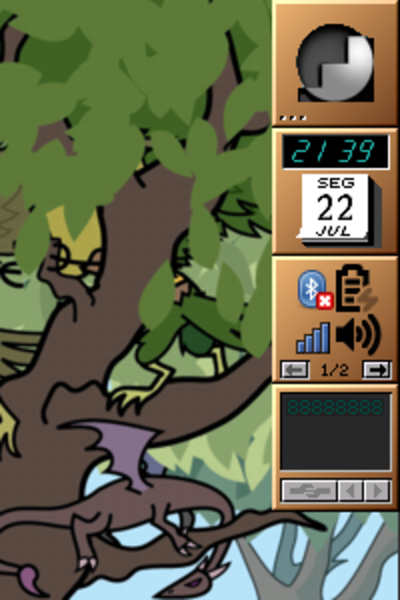
Créditos do corte e da ampliação ao convert, da suíte ImageMagick.
O quarto ladrilho dessa imagem ampliada, é justamente a interface do WMVolMan quando não tem nenhuma mídia removível espetada no computador. Vamos espetar alguma coisa:
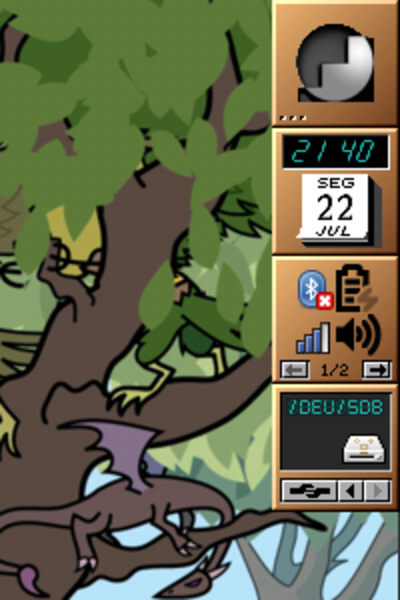
Temos no quarto ladrilho algumas informações novas. Primeiro, no letreiro digital, bem retrô, aparece o nome dos dispositivos espetados e suas partições. Use as setinhas para a esquerda e para a direita para selecionar qual partição será montada, e então, clique no botãozinho da esquerda para montá-la.
O ladrilho do WMVolMan vai ficar assim:
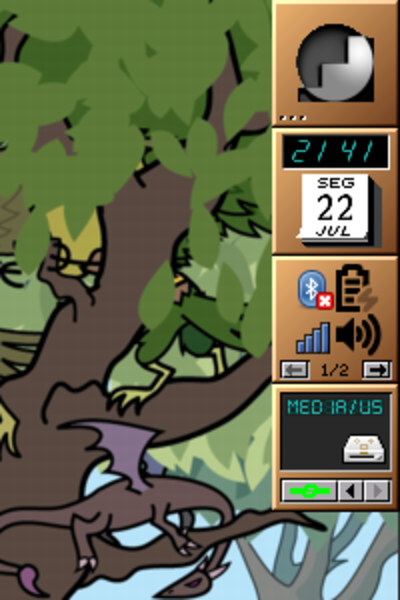
Agora o WMVolMan não exibirá o nome da partição, mas seu ponto de montagem "/media/VOLUME_LABEL", caso a partição tenha algum rótulo de volume, ou "/media/usb0", caso a partição não tenha um rótulo de volume. Clique mais uma vez no botãozinho da esquerda para desmontar a partição.
Conclusão
Aqui termina mais uma dica do Dino!Aproveitem mais esse recurso fantástico oferecido pelo Window Maker para seus mais fiéis seguidores, enquanto eu me despeço aqui, sentado no meu velho e querido banco e desejando a vocês uma excelente Páscoa e um ótimo desaniversário amanhã!
Skype no Slackware SEM PulseAudio
Slackware - Duas formas (de preguiçoso) de usar o SlackBuilds
Para os gamers: acessando Gearbox SHiFT no GNU/Linux
Instalando fontes da Microsoft em distribuição RPM
Configurando o libinput na unha
Lançado pQui Linux 3.1-Liberty
Adicionando um menu à barra de tarefas do Acer Aspire One
Seminário especial (gratuito) - GRID COMPUTING - Software livre no Brasil
que legal, mais coisas para eu colocar no meu Window Maker. Favoritado
Patrocínio
Destaques
Artigos
Armazenando a senha de sua carteira Bitcoin de forma segura no Linux
Enviar mensagem ao usuário trabalhando com as opções do php.ini
Meu Fork do Plugin de Integração do CVS para o KDevelop
Compartilhando a tela do Computador no Celular via Deskreen
Como Configurar um Túnel SSH Reverso para Acessar Sua Máquina Local a Partir de uma Máquina Remota
Dicas
Mouse Logitech MX Ergo Advanced Wireless Trackball no Linux
Compartilhamento de Rede com samba em modo Público/Anônimo de forma simples, rápido e fácil
Cups: Mapear/listar todas as impressoras de outro Servidor CUPS de forma rápida e fácil
Tópicos
A coisa universal é muito mais ampla do que cê imagina (4)
Dúvida - RAID 1 - Cópia de disco - Grub - Debian (2)
Top 10 do mês
-

Xerxes
1° lugar - 66.399 pts -

Fábio Berbert de Paula
2° lugar - 50.887 pts -

Mauricio Ferrari
3° lugar - 14.909 pts -

Alberto Federman Neto.
4° lugar - 14.167 pts -

Daniel Lara Souza
5° lugar - 13.512 pts -

Diego Mendes Rodrigues
6° lugar - 12.288 pts -

Buckminster
7° lugar - 11.990 pts -

edps
8° lugar - 11.650 pts -

Alessandro de Oliveira Faria (A.K.A. CABELO)
9° lugar - 10.847 pts -

Andre (pinduvoz)
10° lugar - 10.213 pts





